d----- 22-2-9 下午 09:00 docs
-a---- 22-2-9 下午 09:00 20 mkdocs.yml
PS C:\my-demo>
### 启动项目
命令:`mkdocs.exe serve`

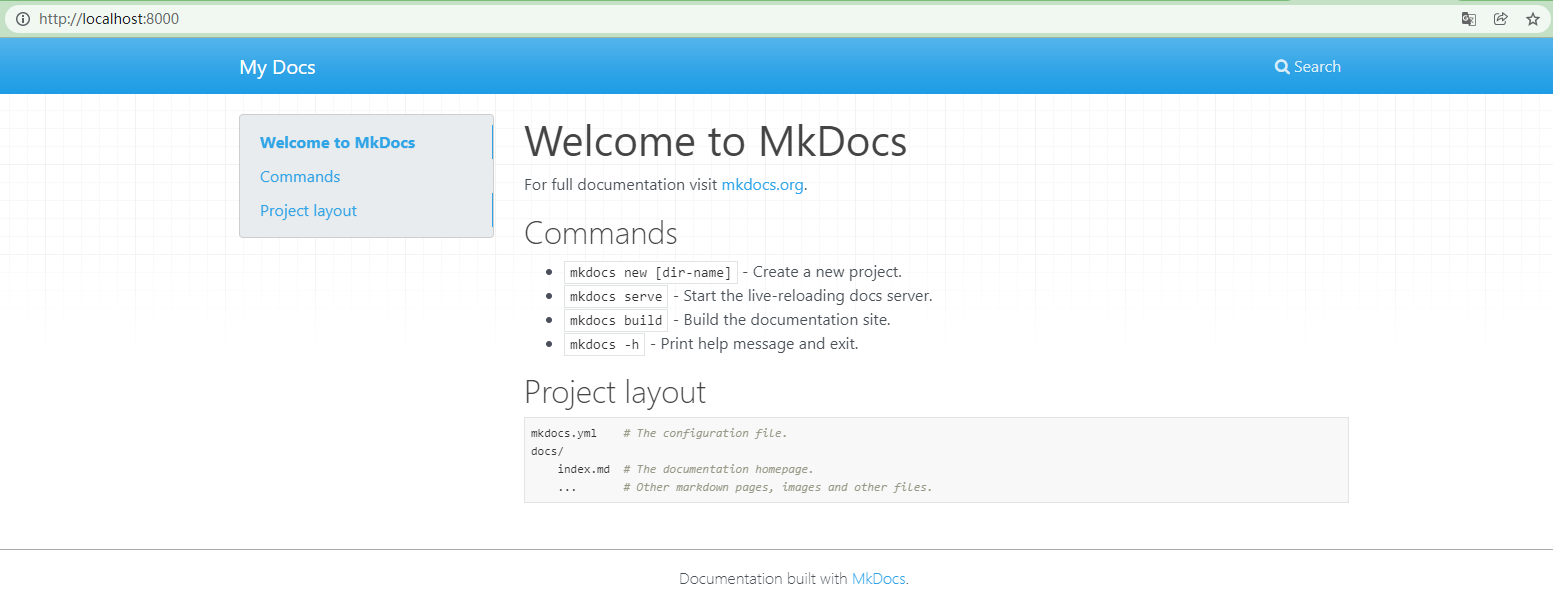
> 如上,我们可以发现两个亮点。第一 `MkDocs` 生成的文档自带 `ico`;第二 `MkDocs` 默认支持搜索。
## 打造我们自己的在线文档
`MkDocs` 不同于 `Pelican` 等站点生成器,其类似 `Docsify+Pelican`,即可以在访问过程中动态渲染,也可以编译为静态资源。我们只需要维护自己的 `docs` 目录即可。
### 创建自己的文档
我们在 `docs` 目录下创建我们自己的文档`mydemo.md`,内容太长,就不做展示了。
然后我们访问`http://localhost:8000/`,就可以看到我们的站点已经发生了变化。没错,`MkDocs` 是支持热加载的。
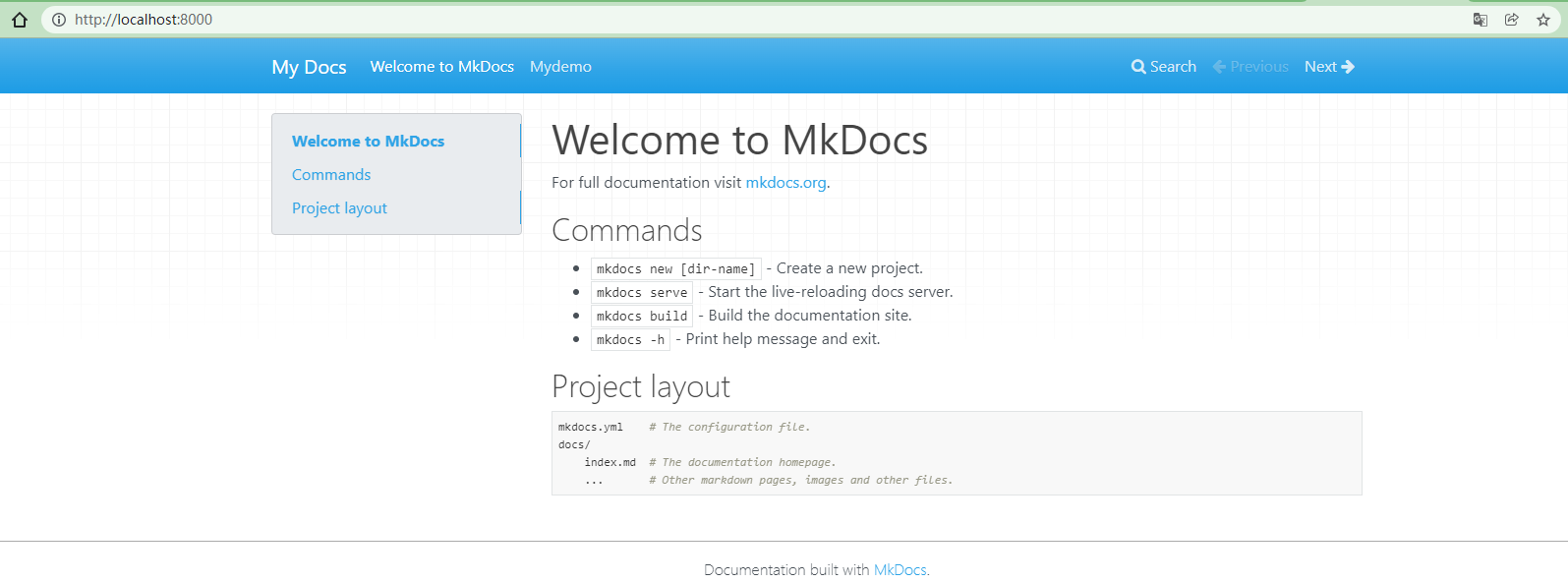
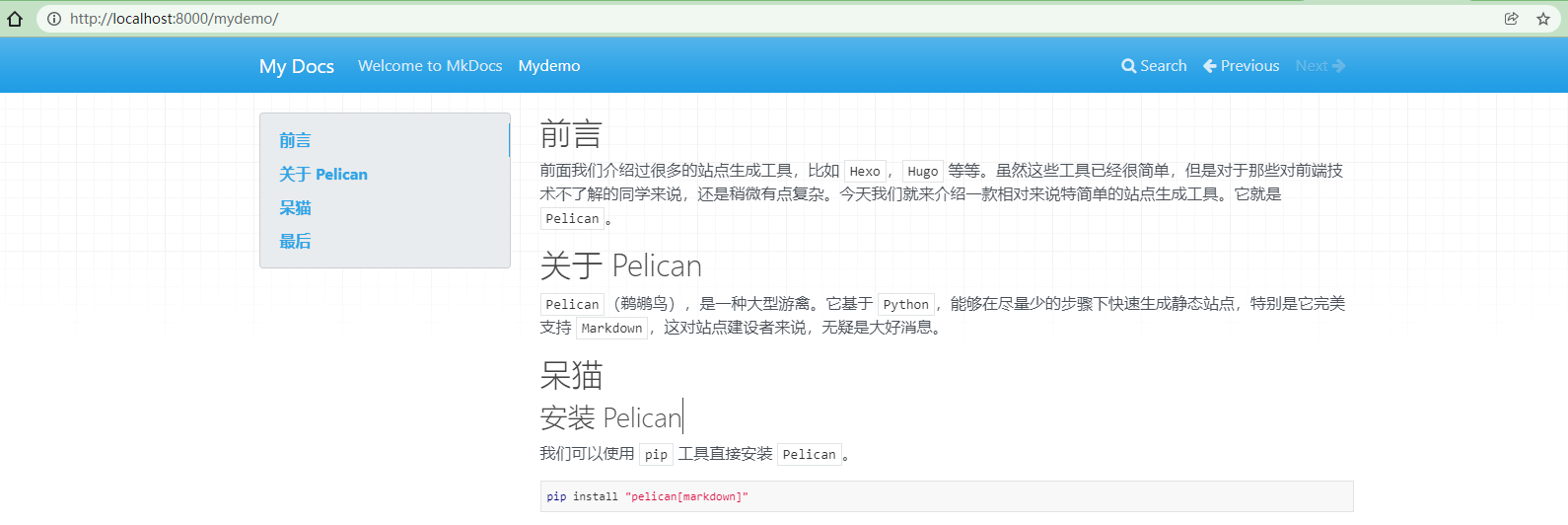
### 下拉菜单
我们需要在`mkdocs.yml`中进行 `nav` 配置,假设我们想把我们的文章 `Mydemo` 放到一个 `Blog` 下拉菜单中,起名为 `Pelican` 入门。
```yml
site_name: My Docs
nav:
- Home: '../'
- 'Blog':
- 'Pelican入门': 'mydemo.md'
再次查看http://localhost:8000/

不得不说,秒啊。
编译文档
mkdos.exe build
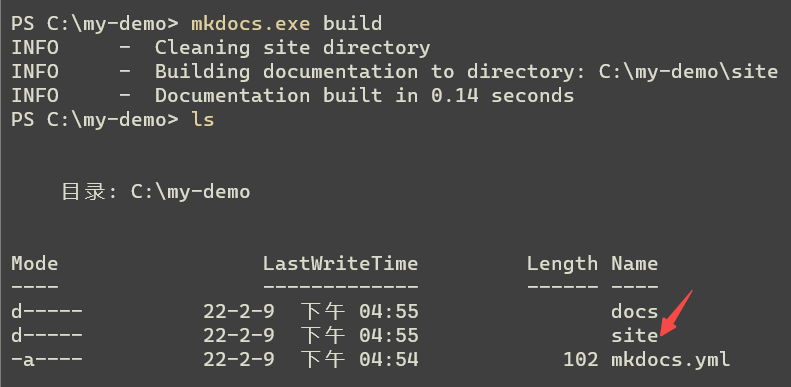
我们进入 site 目录,用 python 的 http.server 模块启动我们能的静态站点。

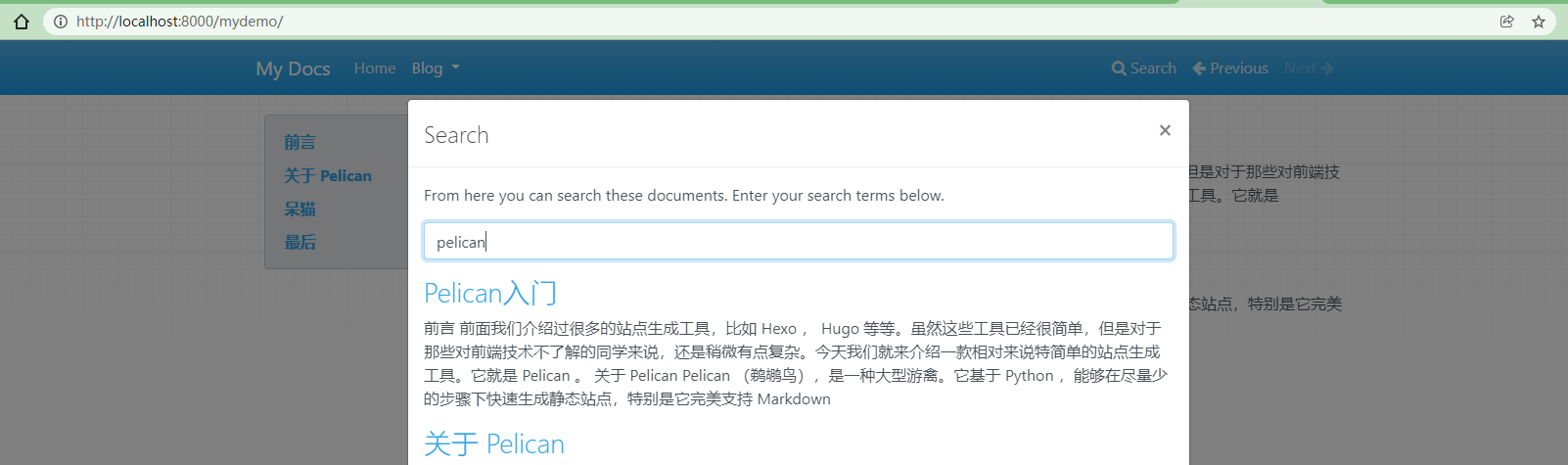
为了方便展示,我们直接使用
python的http.server工具启动了我们的站点,实际生产中建议你选择nginx之类的web服务器来托管你的静态站点。
更多内容详见:https://www.mkdocs.org/





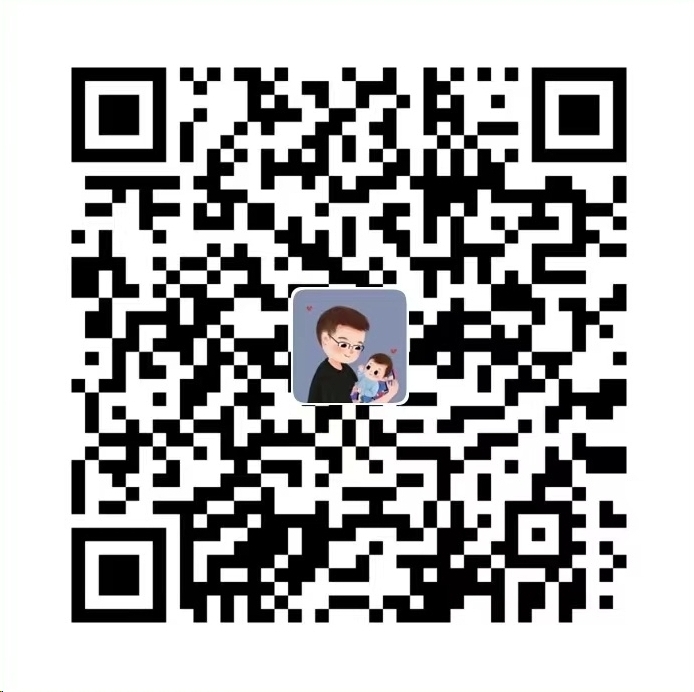
评论区